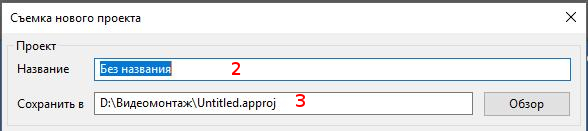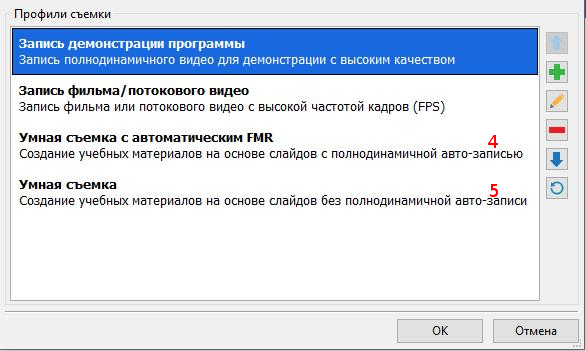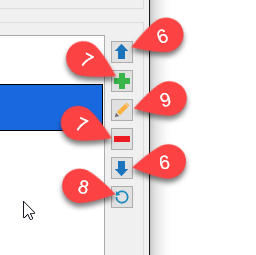Использование интерактивного программного моделирования для обучения предоставляет вашей аудитории много теоретической информации наряду с практическим опытом. Они должны выполнять некоторые определенные действия, чтобы получить определенный результат, наглядность позволяет им легче понять использование программного обеспечения. В этой статье я расскажу вам о двух профилях захвата, которые вы можете использовать для создания интерактивного программного моделирования с помощью ActivePresenter.
После запуска ActivePresenter будет показан экран приветствия. Выполните следующие шаги:
Шаг 1. Щелкните значок «Новая съёмка». (1)
Шаг 2. Придумайте имя для своего проекта и впишите его в поле «Название» (2), выберите место, в котором вы хотите сохранить его (3).
Профили записи для Интерактивного программного моделирования
В окне «Съёмка нового проекта» вы можете увидеть, что ActivePresenter в зависимости от вашей конкретной цели предлагает на выбор четыре профиля захвата.
Шаг 3: Выберите Профиль записи.
Чтобы создать интерактивную симуляцию программного обеспечения, вы можете выбрать Умная съёмка или Умная съёмка с автоматическим FMR. Мы более подробно рассмотрим каждый из этих двух пунктов, чтобы лучше понять, чем эти профили отличаются друг от друга.
FMR – это аббревиатура от Full Motion Record, т.е. «полнодинамичная запись», что означает постоянную запись экрана так, будто бы его снимают камерой.
Умная съёмка с автоматическим FMR
Первым профилем, который вы можете выбрать, является Умная съёмка с автоматическим FMR. (4)
- Умная съёмка с автоматическим FMR позволяет записывать ваш экран с полным или нестандартным размером.
- ActivePresenter создает новый слайд всякий раз, когда вы нажимаете кнопку мыши или нажимаете клавишу, а затем сохраняет ваш проект как учебный материал на основе слайдов.
- ActivePresenter автоматически переключается между типами Умная съёмка и FMR съёмка. Это означает, что он будет захватывать в режиме Умная съёмка и временно переключиться на тип захвата FMR всякий раз, когда имеет место перетаскивание мышью или использование колёсика мыши.
Умная съёмка
Второй вариант – Умная съёмка (5).
- ActivePresenter позволяет создавать слайд-проект без автоматической записи полного движения.
Однако вы можете вручную переключаться между режимами Умная съёмка и FMR, используя горячие клавиши. (F9, чтобы начать использовать тип FMR и F10, чтобы прекратить его использование)
- ActivePresenter также создает новый слайд всякий раз, когда нажимается мышь или нажимается клавиша, и результатом является проект с несколькими слайдами или видео. Это очень полезно при захвате ввода текста или операции перетаскивания мышью.
- Используя этот тип захвата, вы получаете несколько преимуществ:
- Во-первых, проект разделен на этапы, поэтому им легче управлять и редактировать его.
- Во-вторых, вы можете сохранять вывод в интерактивный HTML5 контент с высоким качеством и небольшим размером.
- И последнее, но не менее важное: он плавно отображает путь курсора.
Кнопки навигации
ActivePresenter предлагает вам несколько кнопок навигации в правой части окна, которые предлагают вам дополнительные опции. Вы можете выполнить необязательные шаги для настройки вашего проекта.
Шаг 4 (опциональный): Работа с кнопками навигации.
Стрелка «Поднять» и «Опустить» (6): позволяет перемещаться вверх и вниз между четырьмя профилями записи.
Значки «Создать новый профиль съёмки» и «Удалить профиль съёмки» (7): позволяет добавлять новые профили или удалять их.
Кнопка «Восстановить стандартные значения» (8): сброс всех профилей записи. Если вы выберете её, все сделанные вами настройки вернутся к значениям по умолчанию.
Значок «Изменить профиль съёмки» (9): позволяет вам получить доступ к дополнительным настройкам, для ещё более гибкой настройки «под себя» ваших проектов.
Окно редактора профиля записи имеет пять вкладок, содержащих настройки Общие, Аудио и видео, Курсор, Аннотация и Горячие клавиши. Вы можете начать запись экрана, не меняя здесь что-либо.
Связанные статьи:
- ActivePresenter – Руководство для начинающих (100%)
- Выбор профиля съёмки для записываемого с экрана видео в ActivePresenter (100%)
- Как создавать демонстрационные видео в ActivePresenter (100%)
- Как записать экран телефона на компьютере (84.2%)
- Все секреты scrcpy (84.2%)
- Как ограничить скорость загрузки обновлений Windows 10 (RANDOM - 50%)